
استفاده حرفهای از تمام امكانات Zoom برای جلسات ویدئویی كاری

هرچند زوم، عمری چند ساله دارد و تازهوارد محسوب نمیشود، شرایط فعلی باعث ارزشمندتر شدن قابلیتهایی مثل تماسهای تصویری گروهی بزرگ شده است.
گرچه محبوبیت ناگهانی و هجوم سیل بیشمار كاربران به این نرمافزار باعث نمایان شدن برخی مسائل امنیتی در ساختار آن شده است، ولی بروز چنین مشكلاتی در تمام نرمافزارهای دارای چند میلیون كاربر اتفاق میافتد و با رعایت برخی اصول اولیه امنیت دیجیتال، كماكان میتوان این نرمافزار را بهترین گزینه برای كسانی دانست كه نیازمند ابزاری ساده و مطمئن برای انجام تماسهای كاری خود در دوران كرونا هستند.
از آنجا كه احتمالا بسیاری از كاربران ایرانی هنوز با این نرمافزار آشنا نیستند یا دستكم با قابلیتهای كاربردی و جالب آن آشنا نیستند، تصمیم گرفتیم در كارگاه این هفته برخی قابلیتهای جالب زوم را كه میتوانند تجربه بسیار بهتری از تماس تصویری برایتان رقم بزنند، معرفی كنیم.
همه را ببینید
در نرمافزار زوم بهطور پیشفرض فقط تصویر و صدای كسی كه در حال صحبت است نمایش داده میشود، هرچند اگر بخواهید میتوانید تصویر دیگر اعضای جلسه را هم بهصورت همزمان ببینید. برای این كار باید روی زبانه Gallery View كلیك كنید. درصورتی كه اعضای جلسه شما كمتر از 50 نفر باشند، میتوانید تصاویر تمام آنها را یكجا روی مانیتور خود داشته باشید. اگر تعداد از این هم بیشتر باشد، میتوانید باقی نفرات را در صفحات بعدی ببینید. برای برگشتن به حالت اولیه هم بهسادگی روی گزینه Speaker View در قسمت بالا و سمت راست تصویر كلیك كنید.
همیشه در مكان مناسب باشید
حضور در تماسهای تصویری گروهی میتواند گاهی چالشبرانگیز باشد، چراكه ممكن است همیشه به فضایی با پسزمینه تمیز و مرتب و در یك كلام مجلسی دسترسی نداشته باشید. یكی از بهترین قابلیتهای زوم امكان تنظیم تصویر پسزمینه دلخواه (از فضا گرفته تا سواحل اقیانوس آرام) بهجای اتاق درهم ریخته و نامرتب احتمالی شماست. كافی است به قسمت تنظیمات برنامه رفته و گزینه پسزمینه مجازی یا Virtual Background را انتخاب كنید و تصویر پسزمینه دلخواهتان را انتخاب یا آپلود كنید. البته این قابلیت نیازمند حداقلی از امكانات سختافزاری و نرمافزاری است و شاید برای همه كاربران در دسترس نباشد.
غافلگیر نشوید
بسیاری از كاربران پس از ورود به جلسه یادشان میافتد صدا و تصویر خود را غیرفعال كنند تا روند جلسه با صدای گریه بچه یا هر نما و نوای ناخواسته دیگر مختل نشود كه خود باعث ایجاد حواسپرتی برای دیگران است. خوشبختانه راهحل این مساله پیشبینی شده و در اختیار شماست: برای فعالكردن آن، كافی است به Settings> Audio رفته و گزینه Mute microphone when joining a meeting را انتخاب كنید و همین فرآیند را برای گزینه Video و Tun off my video when joining a meeting تكرار كنید. همچنین اگر لازم بود صحبت كنید نیازی نیست با ماوس دنبال دكمه میكروفون بگردید، فشردن دكمه Space صفحه كلید همین كار را برایتان انجام خواهد داد.
با تصاویر منظورتان را برسانید
اگر در یك جلسه تصویری صدا و تصویر شما غیرفعال شده باشد، كماكان میتوانید با استفاده از ایموجیها نظرات، حال و هوا یا احساس خود را به موارد مطرح شده بدون مختل كردن جریان جلسه با دیگر اعضای گروه بهاشتراك بگذارید.
این ایموجیها همان شكلكهای آشنای پركاربرد هستند كه میتوانند غیر از رنگ زرد پیشفرض بهرنگهای دیگر هم درآیند. برای استفاده از ایموجیها میتوانید روی نوار Reaction در انتهای پایین صفحه كلیك كرده و واكنش موردنظرتان را انتخاب كنید تا برای مدت 5 ثانیه نمایش داده شود. لطفا از این قابلیت زیاد استفاده نكنید!
جلسات 40 دقیقهای
جلسات گروهی در نسخه رایگان زوم حداكثر میتوانند تا 40 دقیقه ادامه پیدا كنند كه در كمال صداقت حداكثر زمان مفیدی است كه میتوان گروهی از افراد را با تمركز كافی پای جلسه نگه داشت (تماسهای یكبهیك محدودیت زمانی ندارند). اما اگر به هر دلیل نیازمند جلسات گروهی طولانیتر هستید، میتوانید با دست كردن در جیب مبارك و پرداخت هزینه نسخه پولی از جلسات گروهی نامحدود و امتیازات جالب دیگر لذت ببرید!
جهان از نگاه شما
یكی از بهترین قابلیتهای زوم، امكان اشتراكگذاری تصویر صفحهنمایش گوشی یا رایانهتان با دیگر اعضای جلسه است. نیاز به توضیح نیست این قابلیت چقدر میتواند زندگی را برای شما زیبا كند، اما زیباتر اینکه خبری از تنظیمات مختلف و پیچیدگیهای غیرضروری نیست و این كار بهسادگی و تنها با فشردن دكمه Share screen در نوار ابزار پایین صفحه امكانپذیر شده است.
همهچیز را ثبت كنید
داشتن تصویر و صدای جلسه بهتر از یادداشتبرداری است. كاربران نسخه رایگان و پولی میتوانند جلساتشان را روی رایانه شخصی خود ذخیره كنند، اما برای انجام این كار روی گوشی نیازمند ارتقا به نسخه پولی خواهید بود.
همچنین فایل جلسات پس از پایان میتوانند بهطور خودكار روی سرویسهای ابری مثل Google Drive یا Dropbox قرار بگیرند.
برای ضبط جلسات روی سیستم كافی است در قسمت Settings وارد Recording شده و گزینه Local Recording را فعال كنید تا دفعه بعد كه میزبان یك جلسه مجازی بودید با فشردن دكمه ضبط در نوار ابزار پایین صفحه، فایل جلسه را روی رایانهتان داشته باشید.
زیبا شوید
حفظ برنامه خواب منظم، آراستگی و پوشیدن لباسهای بیرون در زمانهای كار در مواقع دوركاری، كمك زیادی به حفظ تمركز و روحیه شما در دوران قرنطینه خانگی میكند. اما اگر به هر دلیل فكر میكنید زشت شدهاید یا صورتتان آنطور كه باید مناسب جلسه نیست، میتوانید از گزینه Touch Up My Appearance استفاده كنید.
هدف این فیلتر، بهتر كردن نمای كلی صورت شماست و كاری میكند بهنظر سرحال و شاداب بیایید. البته نباید انتظار معجزه داشته باشید و كماكان تا حد ممكن به زیبایی و آراستگی خود اهمیت دهید، چراكه تاثیر این فیلتر شبیه به حالت زیبایی یا Beauty Mode در بیشتر دوربینهای دیجیتال گوشیهای جدید است.
خشایار مریدپور - ضمیمه کلیک روزنامه جام جم
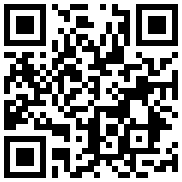
تازه ها



در یادداشتی اختصاصی برای جام جم آنلاین مطرح شد
جنبش مردمی سوریه

در یادداشتی اختصاصی برای جام جم آنلاین مطرح شد



















